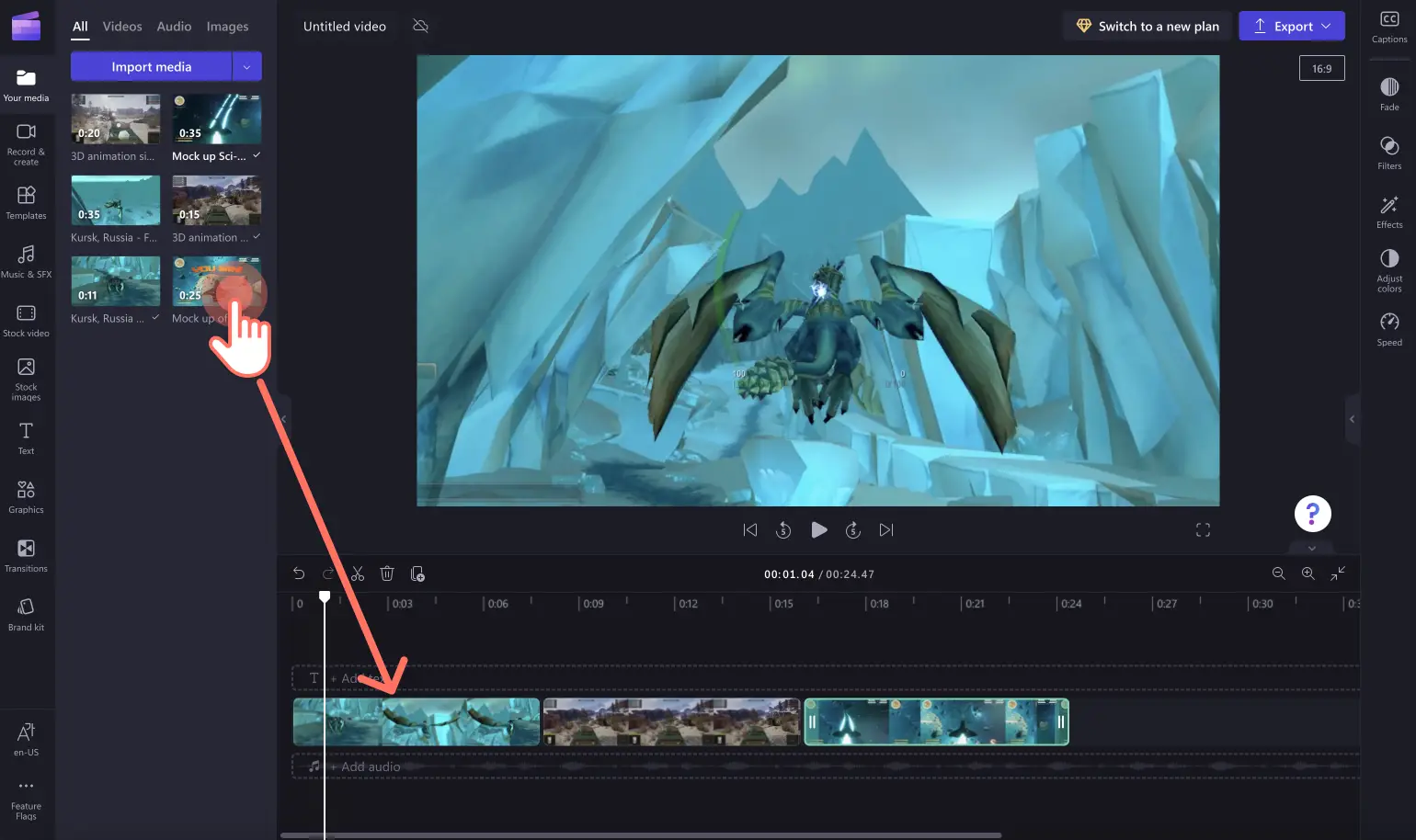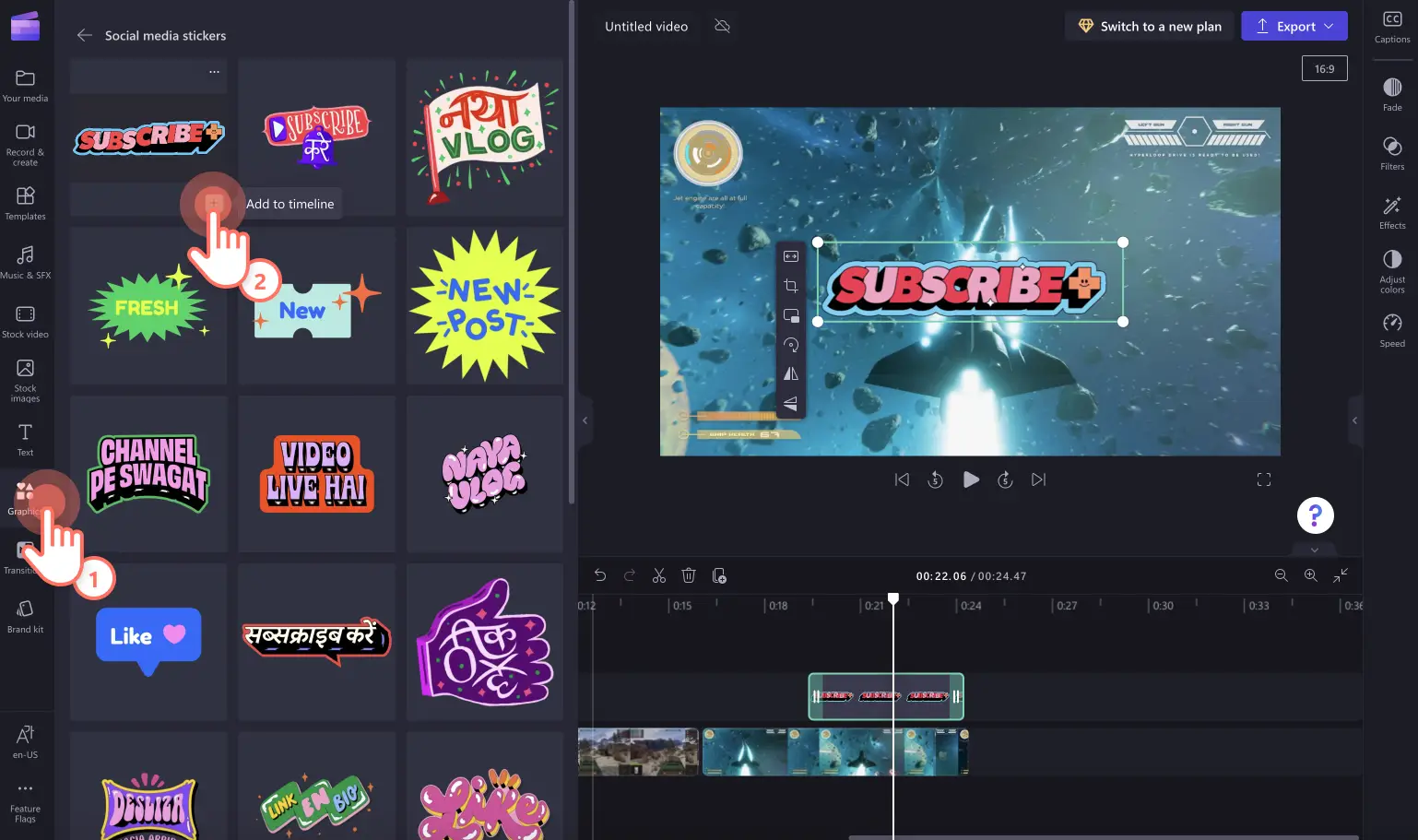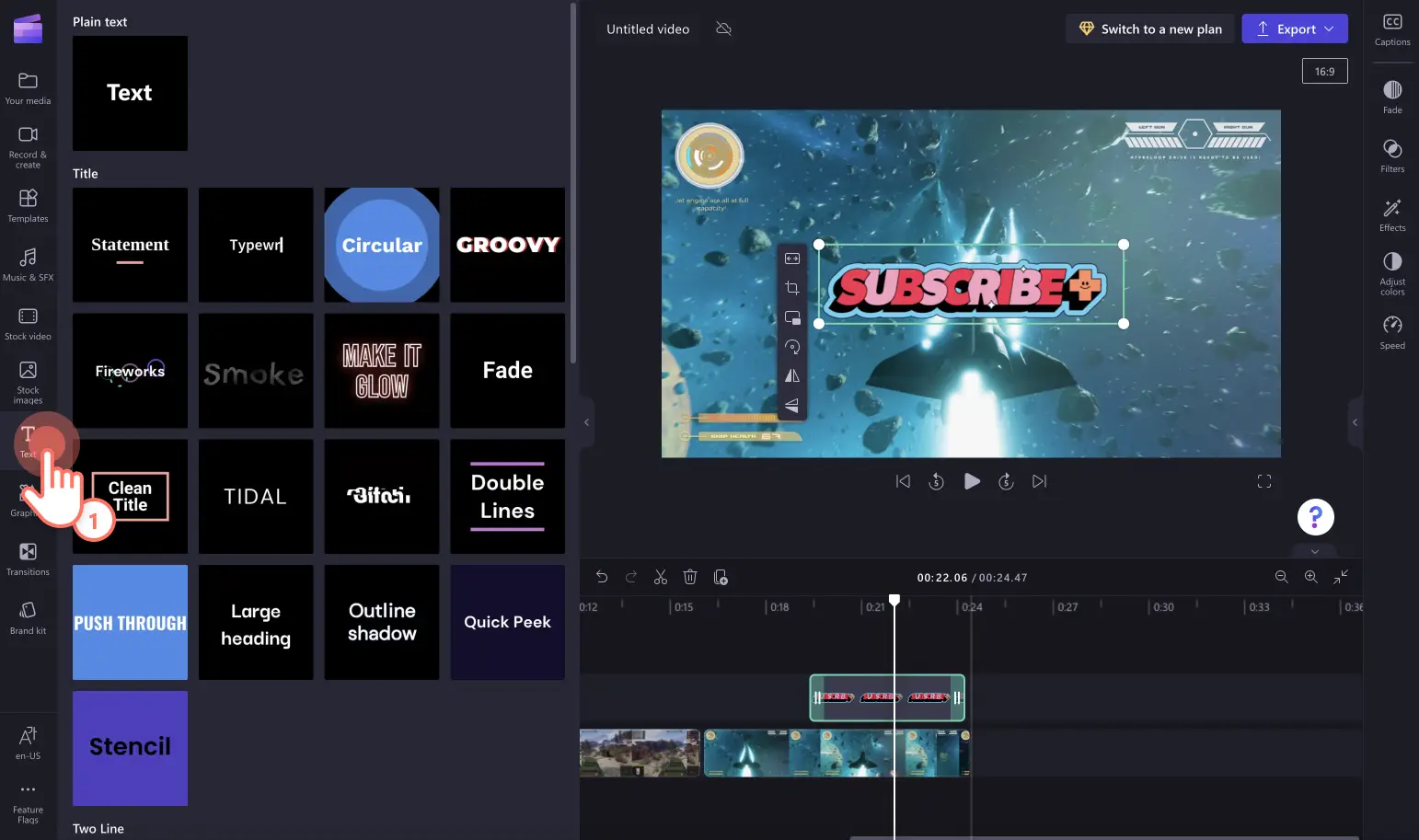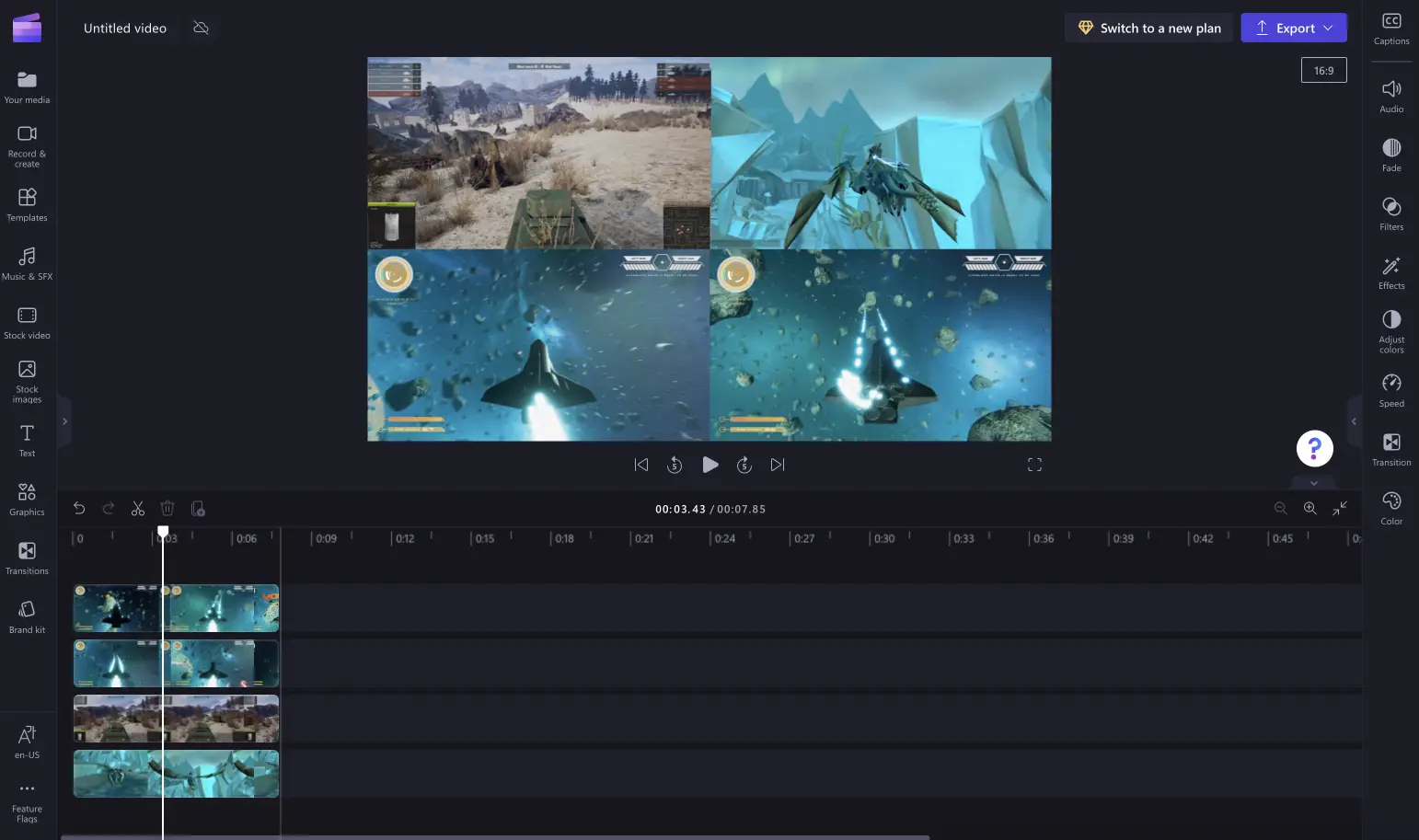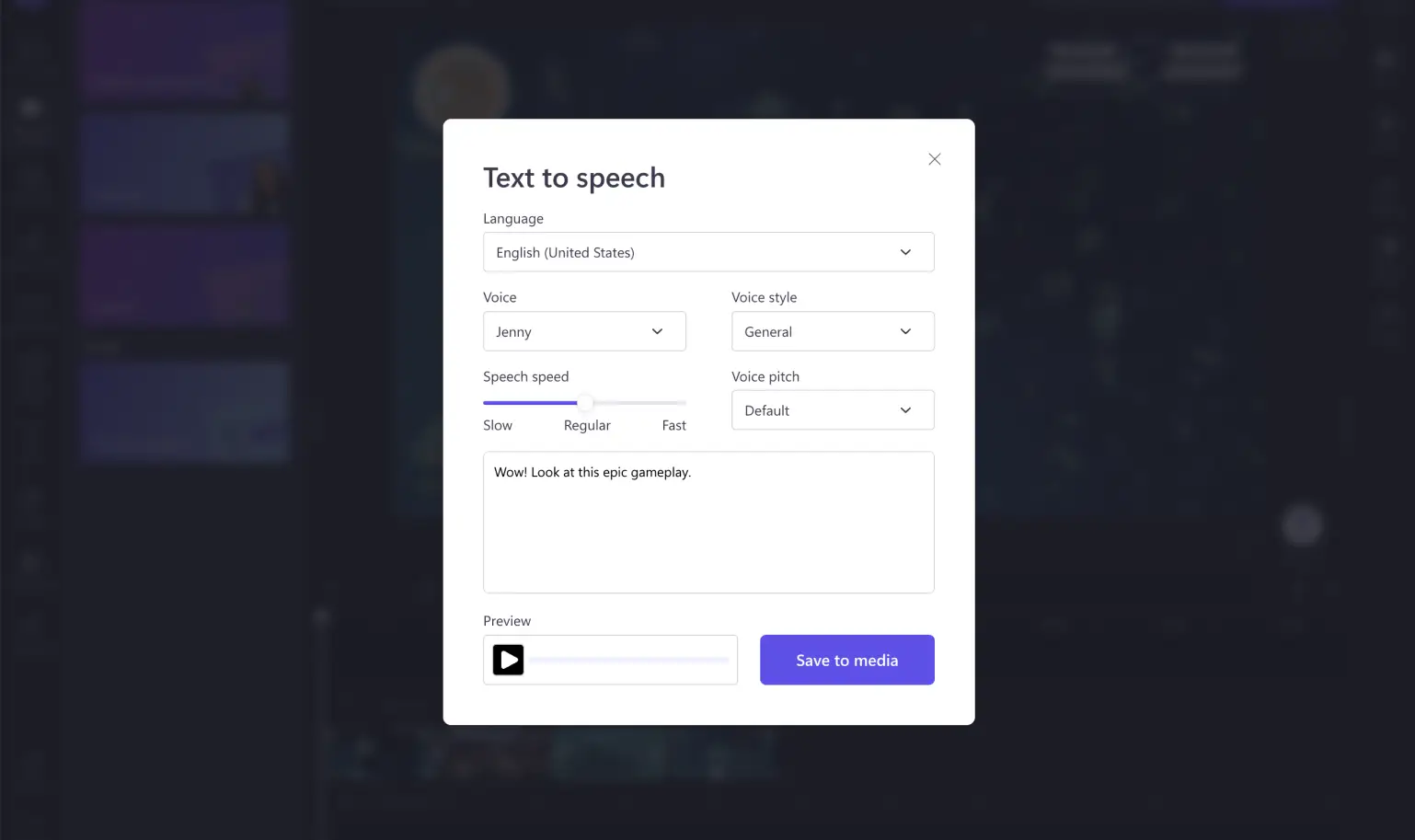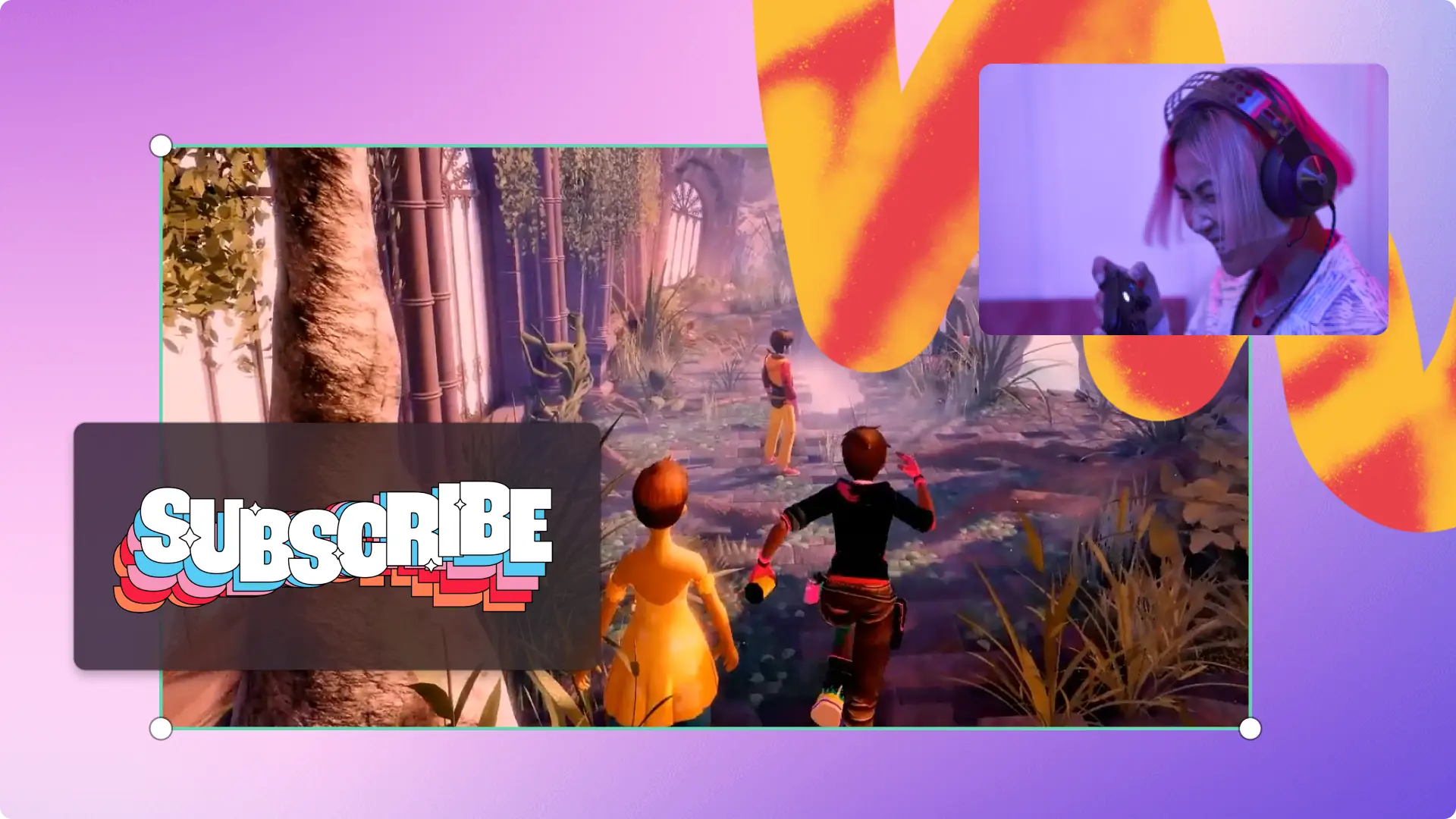Обратите внимание! Снимки экрана в этой статье сделаны в Clipchamp для личных учетных записей.В Clipchamp для рабочих и учебных учетных записей используются аналогичные принципы.
На этой странице
Хотите собрать лучшие игровые победы и смешные поражения?Захватите внимание аудитории и развлекайте зрителей, снимая видео игровых моментов.Видео игровых моментов популярны в YouTube, Shorts и TikTok. Это отличный способ собрать ваши любимые клипы, добавить спецэффекты и сделать забавное видео, которым можно поделиться.
Читайте дальше, чтобы узнать советы по монтажу, популярные стили игровых моментов и технику редактирования собственных игровых видео в Clipchamp.
Типы видео с игровыми моментами
1. Игровые видео из серии "Лучшее"
Если вы хотите продемонстрировать свое легендарное мастерство или поделиться роликом другого автора, стоит начать с подборки лучших игровых моментов. Достаточно записать ваш игровой процесс и вашу реакцию, добавить озвучивание и разместить видео в вертикальном или широкоэкранном формате. Также можно использовать спецэффекты, например зеленый экран, и субтитры.
2. Игровые видео с пояснениями
Не делайте тайны из своего пути к успеху!Снимите видео игровых моментов с пояснениями. Расскажите зрителям, как вы играете. Поделитесь секретами, советами и полезными приемами. Такой контент на разделенном экране делает канал интереснее и помогает лучше взаимодействовать со зрителями и подписчиками Можно даже добавить ссылки на другие социальные сети и подкасты, связанные с видео, в котором объясняется игровой процесс.
3. Игровые видео из серии "Лучшие 10"
Видеоподборка с обратным отсчетом — один из самых легких способов собрать любимые игровые видео вместе. После короткого вступления можно поделиться подборкой от 1 до 10 лучших игровых моментов. Соедините видеоклипы и добавьте нумерацию и субтитры, чтобы было удобнее отслеживать видео. Можно даже добавить стикеры с эмодзи, бесплатную фоновую музыку и голосовые комментарии.
Монтаж видео с игровыми моментами
У вас нет опыта создания видео игрового момента?Прочитайте советы по планированию и редактированию ниже, чтобы сделать видео, которое не останется без внимания.
Продумайте план
Прежде чем редактировать видео игрового момента, просмотрите записанный материал и оцените качество и длину видео.Быстрая проверка поможет решить, какие клипы стоит использовать, а какие убрать.Если качество записи некоторых видео невысокое, рекомендуем не добавлять такие клипы в подборку, чтобы материал был равномерным.Также видеоклипы можно добавить в раскадровку, чтобы их легче было найти и расположить в порядке проигрывания.Просто сделайте снимок экрана из клипа и добавьте его в раскадровку.
Выбрав лучшие игровые моменты, запишите свою реакцию или комментарии. Можно записывать видео непосредственно в веб-браузере, используя средство записи с камеры. Записи с веб-камеры можно добавить поверх видео игрового момента вместе с бесплатной фоновой музыкой, чтобы задать нужный тон и настроение.
Монтаж видео в Clipchamp
Редактирование макета
Теперь добавьте клипы на временную шкалу и создайте видео игровых моментов. Все, что вам нужно, — это отправить клипы в видеоредактор и перетащить их на временную шкалу в нужном порядке. Расположите лучшие моменты в начале, чтобы привлечь внимание зрителей.
Добавление стикеров
На вкладке "Графика" на панели инструментов вы найдете стикеры в виде кнопки "Подписаться", реакций, эмодзи и стрелок, чтобы оформить видео в уникальном стиле.Добавьте стикеры в начале и в конце, чтобы зрители не забыли поставить отметку "Нравится", оставить комментарий и подписаться.
Использование субтитров и текста
Сделайте свои игровые видео удобнее для просмотра без звука, добавив автоматические субтитры и анимированный текст. Добавьте ссылки на социальные сети и названия каналов в каждый клип, чтобы отдать должное авторам. Параметры текста и титров находятся на вкладке "Текст" на панели инструментов.
Попробуйте использовать эффект разделения экрана для нескольких игроков
Хотите показать сразу несколько видео? Используйте эффект картинка в картинке, чтобы добавить в предварительный просмотр два или несколько видео. Также можно расположить клипы на временной шкале в несколько слоев и воспользоваться инструментом обрезки вручную, чтобы поместить видео на сетку.
Добавление специальных эффектов в видео
Удалите фоновый шум
Если вас устраивает использование звука из видео, но не нравится качество звука, вы можете удалить нежелательные фоновые окружающие звуки с помощью подавления шума. После отделения звука включите подавление шума для получения более чистой записи голоса. Это удалит фоновый шум, например раздражающие вентиляторы консоли и другой мешающий шум в помещении, с помощью ИИ-редактирования звука.
Переходы
С подходящими переходами ваше видео станет еще более запоминающимся. Используйте эффект медленного увеличения, чтобы подчеркнуть драматичные моменты, или эффект вращения, чтобы были хорошо заметны границы между видеоматериалами.
Добавьте голосовое сопровождение, используя функцию преобразования текста в речь
Используйте эффект преобразования текста в речь, чтобы добавить озвучивание. Перейдите на вкладку "Запись и создание", чтобы создать озвучивание за считаные секунды. Выберите один из множества тонов, голосов, тембров, акцентов, скорости и стиля.
Разделение звука и видео
Если вы не хотите использовать звук из игрового видео, отключите его, нажав кнопку "Отключить звук" на временной шкале или на вкладке "Аудио" на панели свойств. Также можно убрать нецензурную лексику, отделив видео от звука. Щелкните ресурс на временной шкале правой кнопкой мыши и выберите "Отделить звук". Теперь можно разделить звуковой файл, вырезать ненужные фрагменты и удалить их.
Вопросы и ответы
Сколько клипов должно включать видео игрового момента?
Количество клипов, которое можно добавить в видео игрового момента, не ограничивается, но старайтесь показывать только самые увлекательные клипы, чтобы видео не получилось скучным.Мы рекомендуем добавлять в видео игрового момента от 1 до 10 клипов.
Как указать других авторов, если вы использовали их контент в своем видео моментов?
Чтобы указать других авторов, материалы которых вы использовали в своих видео игровых моментов, добавьте их имена в свое видео с помощью анимированного текста.Вы также можете добавить ссылки на их каналы в описании видео.
Как записать игровой процесс?
Для записи игрового процесса в режиме онлайн используйте средство записи с экрана и камеры.Это позволит вам вести запись игрового процесса на экране компьютера параллельно с видео с веб-камеры.
Готовы создавать профессиональные видео игровых моментов? Совместите запись с камеры и игровые видеоматериалы со спецэффектами в Clipchamp.
Узнайте, как создавать фирменные игровые заставки и улучшать видео с помощью эксклюзивного контента Clipchamp, например стикеров Minecraft. Если нужно превратить длинные игровые видео в короткие интересные ролики для социальных сетей, попробуйте использовать функцию автоматического создания в Clipchamp. Выберите стиль видео, добавьте игровые ролики и смотрите, как редактор видео на базе искусственного интеллекта создает короткие, привлекательные видеоклипы.